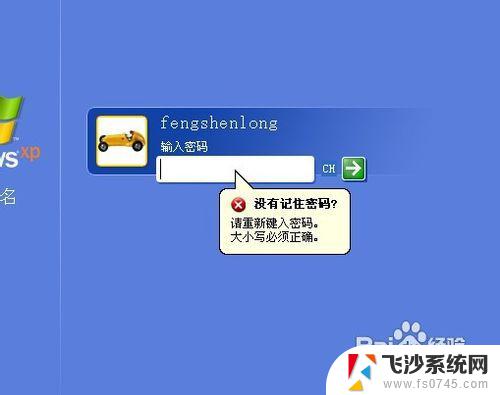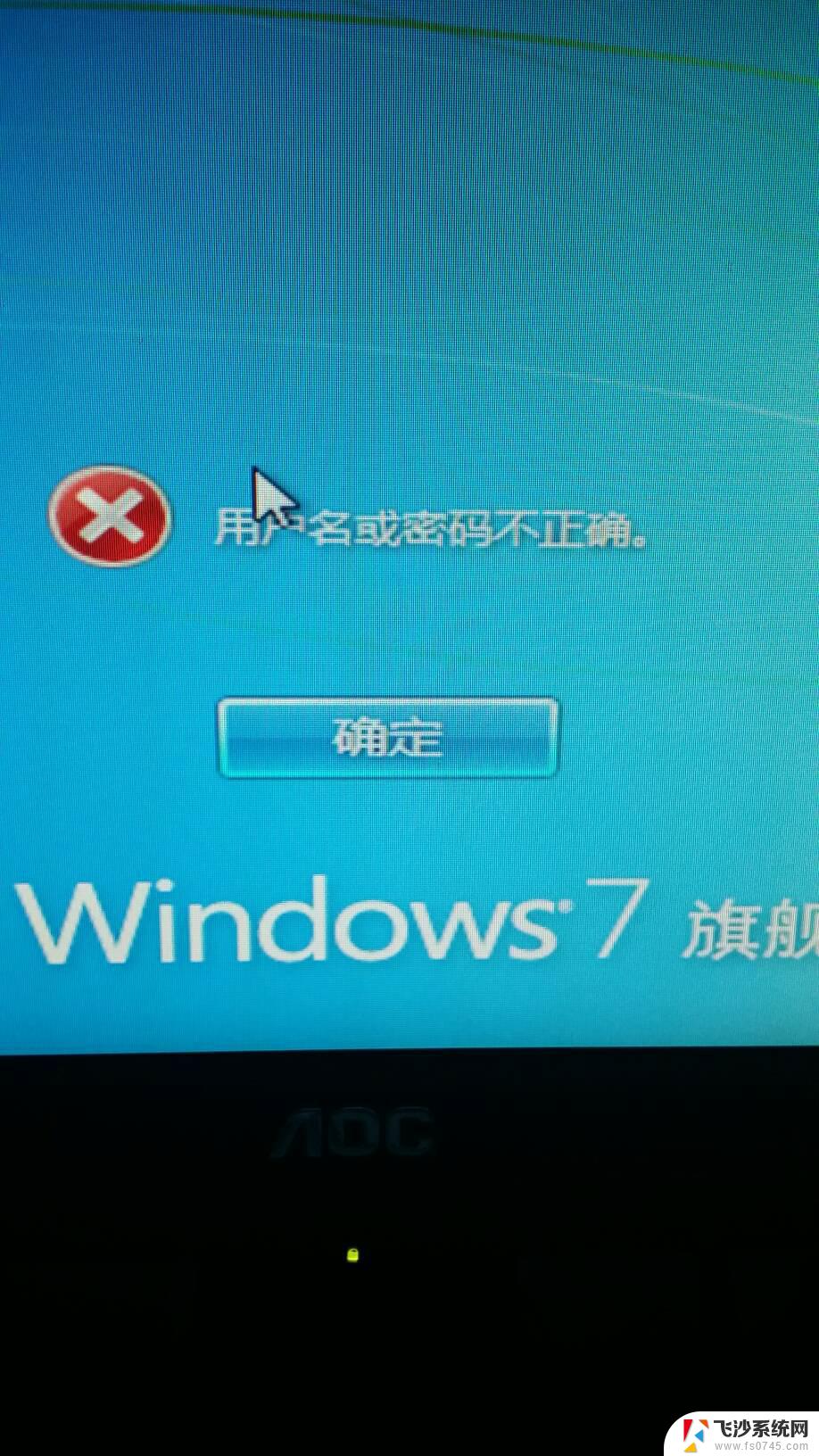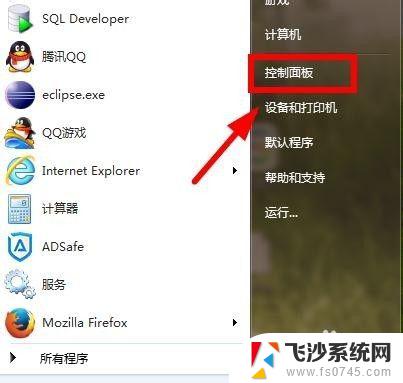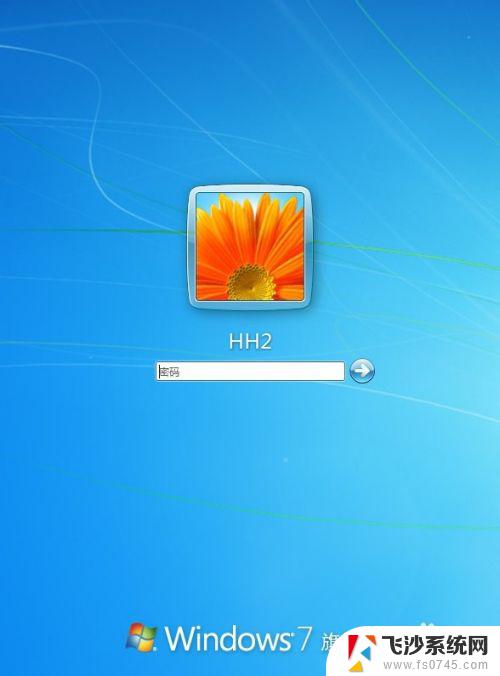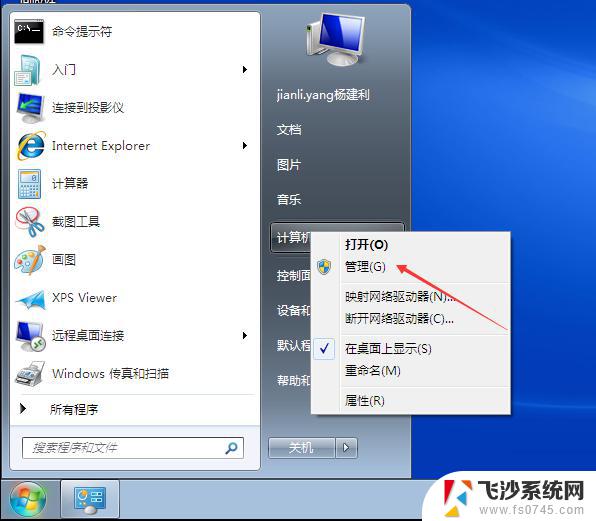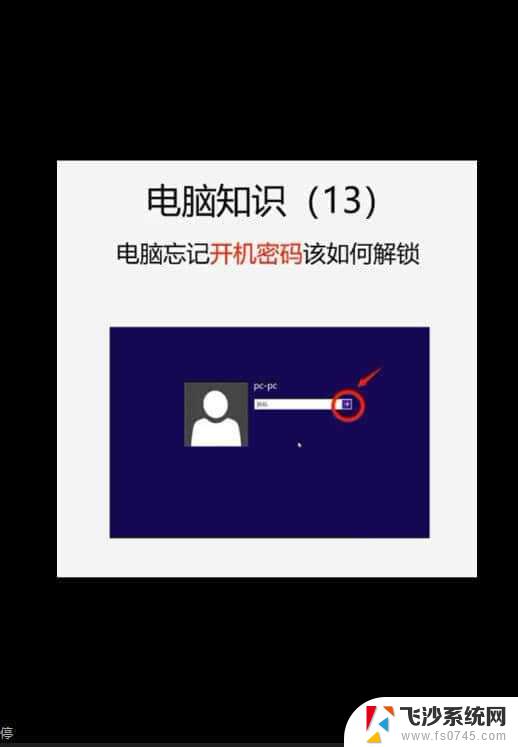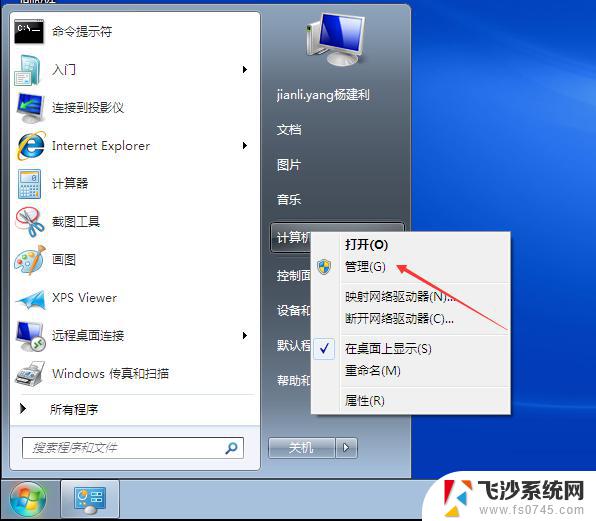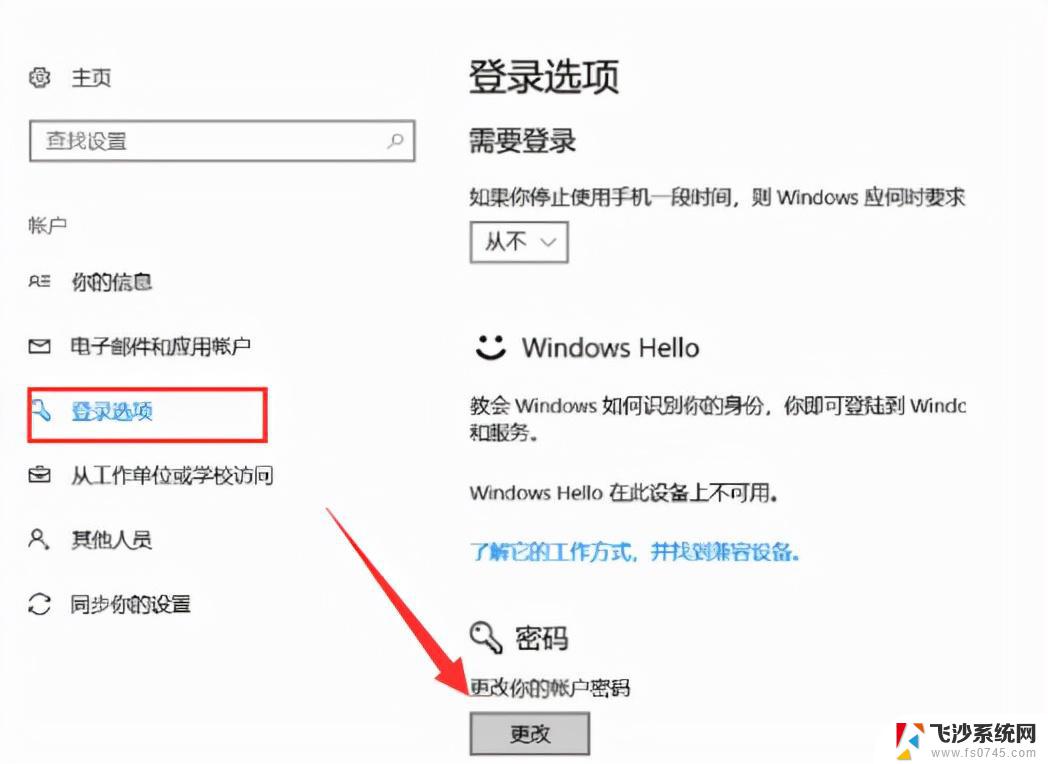win7怎么给电脑设置开机密码 win7开机密码怎么设置忘记了
更新时间:2023-10-16 14:55:28作者:xtang
win7怎么给电脑设置开机密码,Win7是一款广泛使用的操作系统,为了保护个人信息和确保电脑的安全,设置开机密码是一项重要的措施,有时候我们可能会忘记之前设置的密码,这给我们带来了困扰。针对这种情况,我们该如何给电脑重新设置开机密码呢?在本文中我们将探讨Win7操作系统下如何设置开机密码以及当我们忘记密码时该如何应对的问题。无论是为了保护个人隐私还是提高电脑的安全性,设置开机密码都是一个非常重要的步骤。
具体步骤:
1.打开win7控制面板
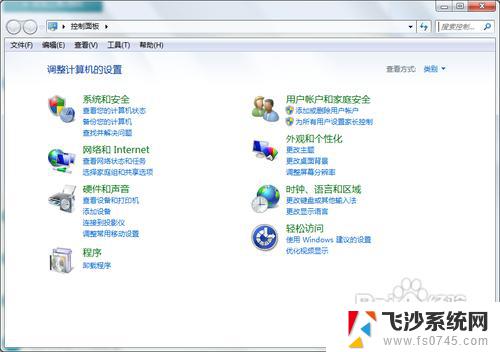
2.找到并点击点击“用户账户和家庭安全”
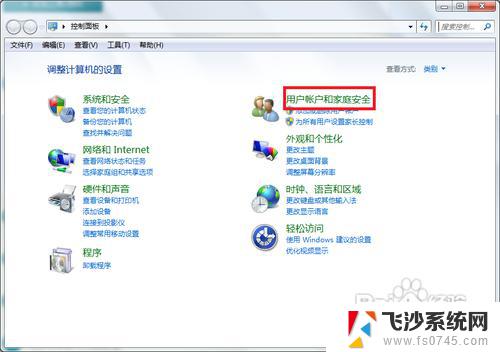
3.点击“更改windows密码”
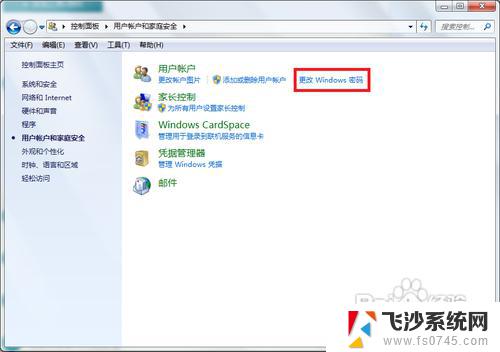
4.点击“为你的账户创建密码”
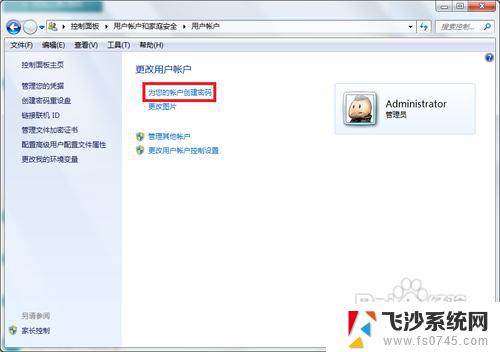
5.输入你要设置密码,然后输入密码提示(密码提示可以不写。只是为了防止你自己忘记开机密码而设计的),然后点击“创建密码”
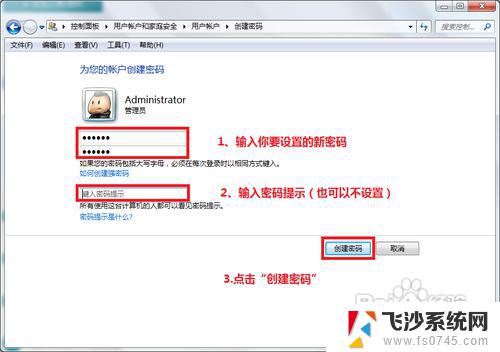
6.接下来你就会看到你的账户头像右边会显示“密码保护”,这就证明开机密码设置好了。
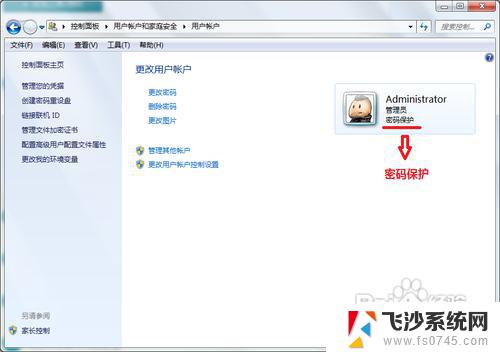
以上就是win7如何设置开机密码的全部内容,如果你遇到了这种情况,可以根据这个方法来解决,希望这篇文章能对你有所帮助。